Zatímco YouTube může být největším cílem pro online videa (nemluvě o jedné z největších sociálních sítí na webu), Twitch je velké jméno ve městě, když hledáte obsah pro živé vysílání. YouTube Live se snažilo zaplnit toto místo, ale žádná streamovací služba se za tak krátkou dobu nerozrostla tak velká jako Twitch.
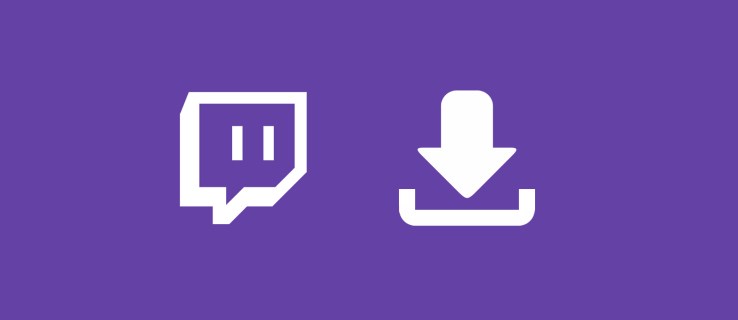
Twitch byl představen téměř před sedmi lety v červenci 2011 jako vedlejší produkt Justin.tv, tehdy populární služby pro živé vysílání, zaměřený na hry. Jak herní streamy rychle rostly, Justin.tv se nadále více zaměřoval na Twitch a nakonec učinil Twitch primárním produktem své společnosti, čímž Justin.tv nadobro vypnul. Jen pár týdnů po vypnutí Justin.tv koupil Amazon Twitch za téměř miliardu dolarů. Za čtyři roky od té doby se služba astronomicky rozrostla.
Twitch však není jen pro hry a hráče, i když to tak může vypadat z úvodní stránky webu. Twitch pomalu rozšířil svůj dosah tak, aby zahrnoval obsah, jako jsou hudební streamy, rozhlasové pořady, podcasty, spolu se svými dvěma hlavními neherními kategoriemi: Creative, která se zaměřuje především na předvádění tvorby uměleckých děl a dalších projektů, a IRL (In Real Life). , která uživatelům umožňuje streamovat se o svém každodenním životě.
Se všemi těmito různými kategoriemi, které si můžete prohlédnout, je tu něco pro téměř každého, bez ohledu na to, jaké jsou jeho zájmy.

Množství obsahu dostupného na Twitchi v podstatě zaručuje, že řada lidí bude chtít sledovat něco ze služby, ať už jde o hraní her, podcasty nebo jen vaše oblíbené osobnosti Twitche, které chcete vzít na cesty.
Co ale dělat, když jste zmeškali svůj oblíbený stream nebo si chcete něco stáhnout a podívat se později?
Na rozdíl od služby jako YouTube, která vám umožňuje oficiálně stahovat videa přihlášením k účtu YouTube Premium, Twitch nemá možnost offline.
To znamená, že je určitě možné ukládat videa a klipy pro offline spotřebu – stačí vědět, jak na to. Pojďme se hluboce ponořit do toho, co jsou klipy Twitch, jak je možné stahovat klipy Twitch a jak můžete stahovat klipy a videa v plné délce offline.
Rozdíl mezi klipy a videi
Na rozdíl od YouTube jsou mezi videem a klipem docela významné rozdíly. Přestože existují videa na vyžádání v plné délce, ne všechny streamy Twitch se ukládají automaticky.
Streamery musí umožnit archivaci jejich streamů; ve výchozím nastavení není automaticky povoleno. Jakmile vy nebo váš oblíbený streamer povolíte možnost ukládat své streamy do vlastního kanálu, stále existují omezení, jak se tento obsah ukládá. Zatímco YouTube může po živém přenosu nebo nahrání videa uchovávat obsah nekonečně dlouho, Twitch omezuje způsob ukládání klipů na web.
Jakmile uživatel povolí automatickou archivaci, zobrazí se jeho videa běžným streamerům uložená na jejich stránce po dobu 14 dnů. Pokud máte Amazon Prime, můžete upgradovat na Twitch Prime a získat přístup k 60denním archivům. Případně, pokud jste se stali partnerem Twitch, vaše streamy se také archivují po dobu šedesáti dnů.

Zvýraznění se na druhou stranu od videí liší. Pokud se zvýraznění uloží do vašeho účtu, bude trvat navždy, na rozdíl od pouze 14 nebo 60 dnů u standardních účtů.
Jaké jsou rozdíly v typech videí? Hlavní body jsou mnohem delší než klip a často zabírají celá videa najednou. Mezitím se klipy obvykle pohybují od 30 do 60 sekund, přičemž limit je 60 sekund, v závislosti na tom, jak byl obsah upraven. Zvýraznění vytváří tvůrce nebo konkrétně vybraní editoři, ale klipy může vytvořit kdokoli, kdo si chce uložit obsah na svou vlastní stránku.
Klipy, které vytvoříte z obsahu jiných streamerů, se uloží přímo do vašeho vlastního účtu ve správci klipů. To vám umožní uložit obsah přímo na vaši vlastní stránku.

Pojďme si promluvit o ukládání klipů a videí přímo do zařízení, které si vyberete.
Stahování klipů z Twitche
Začněme základy. Pokud jste našli klip, o kterém si myslíte, že stojí za to jej uložit offline – ať už je to epická hra League of Legends, gól v poslední vteřině Raketová liga, nebo konečné zabití hry v Fortnite, je možné tak učinit.
Vytvoření klipu z jakéhokoli obsahu je poměrně snadné a lze jej dokončit přímo ve skutečném přehrávači videa na platformě. Jakmile uložíte klip do svého vlastního účtu Twitch, můžete si klip stáhnout přímo na plochu.

Twitch dříve umožňoval stahování klipů přímo z přehrávače videa ve Firefoxu a Chrome jednoduše kliknutím pravým tlačítkem na video a výběrem výzvy „Uložit video jako…“ v kontextové nabídce.
Bohužel nedávná změna v květnu 2018 způsobila, že klipy již nelze stahovat. Podle vývojářů z týmu Clips na Twitchi byla tato změna neúmyslná. Je tedy určitě možné, že se tato funkce v určitém okamžiku vrátí na Twitch a umožní tvůrcům a streamerům znovu stahovat klipy.
Příspěvek, který podrobně popisuje tyto nadcházející změny, uvedl, že chtěli, aby streameři měli větší kontrolu nad svým obsahem, takže neočekávejte, že se tlačítko stahování v dohledné době rozšíří na celý web. To znamená, že existuje způsob, jak stahovat klipy bez starého příkazu „Uložit video jako…“ a kupodivu to zahrnuje použití AdBlock Plus, uBlock Origin nebo jakéhokoli jiného blokovače reklam na vašem počítači.
Testovali jsme to pomocí Chrome a uBlock Origin, ale původní návod používá AdBlock Plus.
Chcete-li začít, uložte si klip, který chcete stáhnout, do svého účtu nebo jej vyhledejte na stránce klipů někoho jiného. Tento pouze pracuje s klipy, takže se ujistěte, že segmenty, které stahujete, mají šedesát sekund nebo kratší. Teoreticky byste si mohli stáhnout více klipů momentů vedle sebe do videa a upravit je společně a vytvořit delší video, ale to vyžaduje vážné časové nasazení a spoustu práce. Nejlepší je použít tuto metodu pouze pro klipy.
Pokud si chcete stáhnout delší videa, níže pro vás máme průvodce.

Začněte otevřením nastavení blokování reklam na svém zařízení kliknutím pravým tlačítkem na ikonu v prohlížeči a výběrem možnosti. Přímo ve vašem prohlížeči se otevře karta pro nastavení blokování.
Najděte nastavení „Moje filtry“ v blokovači reklam. Pro uživatele uBlock Origin je to karta „Moje filtry“; pro uživatele AdBlock Plus je to v pokročilých možnostech nabídky. Poté budete muset vytvořit dva vlastní filtry pro dva samostatné odkazy na Twitchi.
Jakmile se dostanete na kartu vlastních filtrů, zkopírujte a vložte oba tyto odkazy do editoru filtrů vašeho blokovače:
- clips.twitch.tv##.player-overlay
- player.twitch.tv##.player-overlay

Použijte změny a opusťte stránku nastavení. Poté obnovte Twitch a najděte klip, který chcete stáhnout.
Kdykoli najdete klip, můžete nyní kliknout pravým tlačítkem na klip v přehrávači videa a vyvolat možnost „Uložit video jako…“. Tím se video stáhne do počítače jako soubor mp4. Tyto klipy se stahují v plném rozlišení a vypadají skvěle pro přehrávání, úpravy a nahrávání a přehrávání v podstatě na jakémkoli zařízení nebo prohlížeči.

Pokud se o to pokusíte u videa, které není klipem, narazíte na problémy, takže se držte pouze správných klipů a ne skutečných videí, nejdůležitějších momentů a archivů, které mohou trvat několik hodin.
Stahování celých videí z Twitche
Dobře, takže i když ukládání klipů není pro většinu z nich příliš obtížné z jejich prohlížeče na počítači, budete se muset obrátit na nástroj třetí strany a stáhnout si úplné archivované streamy do počítače pro offline přehrávání.
Vzhledem k délce streamů Twitch (často tři až šest hodin) jsou ideální pro výlety, dovolené, kde nemusíte mít připojení k internetu, a dlouhé cesty letadlem.
Ať už chcete nějaké ušetřit Fortnite hraní her nebo si chcete vzít Games Done Rychlé rychlé běhy na cesty, možnost stahovat archivovaná videa z Twitche se zdá být bez debat. Bohužel zatím neexistuje žádný oficiální způsob, jak to udělat, a nic nenasvědčuje tomu, že by tato funkce měla přijít v dohledné době.
Proto stojí za to obrátit se na neoficiální metodu streamování – nejlepší způsob, jak uložit videa přímo do zařízení, aniž byste se museli obávat, že zmizí nebo vyčerpají všechna vaše mobilní data. Twitch Leecher, který je k dispozici ke stažení na Github, je navržen tak, abyste si mohli stahovat obsah, který potřebujete, aniž byste se museli spoléhat na stinné nástroje pro stahování, které trvají věčnost bez ohledu na to, jak rychlý je váš internet.

Nejprve: k používání Twitch Leecher budete potřebovat počítač se systémem Windows, protože nyní není k dispozici pro MacOS. Jakmile máte program, je skutečně snadné stahovat streamy přímo do vašeho počítače.
Vzhledem k tomu, že je to na Github, můžete si před stažením programu prohlédnout zdrojový kód, pokud se chcete ujistit, že je bezpečný na vašem počítači. Ale buďte si jisti, že Twitch Leecher je vysoce hodnocen a doporučován jak běžnými uživateli, tak weby jako Lifehacker – nemluvě o tom vašem.
Abychom to otestovali, šli jsme na stránku Bethesdy Twitch, abychom si stáhli jejich nedávnou tiskovou konferenci E3 2018, kde se předvedli Fallout 76 a oznámil Hvězdné pole a The Elder Scrolls VI s upoutávkami pro každého.
Nainstalovali jsme aplikaci do našeho počítače se systémem Windows a otevřeli program a odhalili příjemné a dobře zpracované uživatelské rozhraní, které je na nástroj, který nemusí klást důraz na design, překvapivě solidní.
V horní části aplikace najdete možnosti vyhledávání a zobrazení aktuálních stažených souborů a také možnost propojit svůj účet Twitch a stahovat pouze dílčí videa. Pokud nechcete stahovat pouze dílčí obsah, nemusíte do programu přidávat svůj účet Twitch, takže pokud aplikaci zcela nedůvěřujete, můžete tuto možnost ignorovat.

K dispozici je také nabídka předvoleb s několika možnostmi, které stojí za to prozkoumat, včetně možnosti automatického stahování obsahu z vašich oblíbených kanálů, změny složky pro stahování a nastavení výchozího přehrávače videa. Chcete-li zahájit stahování, jednoduše vyberte možnost „Hledat“, která vám umožní otevřít video, které chcete stáhnout, pomocí několika různých možností.
Chcete-li zahájit hromadné stahování, můžete zadat název kanálu, zveřejnit adresu URL nebo vložit ID videa z adresy URL. Každý z nich má své klady a zápory. ID videí vám umožní rychle přidat řadu videí, aniž byste museli opakovaně používat funkci URL, přičemž podobnou funkci mají také adresy URL. Vyhledávání kanálů vám umožní najít správná videa, která si chcete stáhnout, přidáním vyhledávacích nástrojů, jako jsou data a počty videí, které postrádají adresy URL i ID videí.

Zadáním Bethesdy do vyhledávacího pole v aplikaci a vyhledáváním videí za posledních 10 dní se stream E3 2018 bez problémů objevil.
S touto stránkou ve výsledcích vyhledávání bylo snadné ji vybrat a okamžitě přidat do naší fronty stahování. Twitch Leecher vám umožňuje automaticky vyhledávat videa, zvýraznění a nahraná videa, což vše usnadňuje analýzu obsahu oblíbeného streamu, abyste našli přesně to, co hledáte.

Kliknutím na tlačítko stahování na odkazu videa se dostanete na stránku s konečným nastavením, která umožňuje vlastní začátek a konec videa, aby bylo možné velikost souboru spravovat. Celý stream konference Bethesda E3 trval celé tři hodiny, ale skutečná konference byla poloviční.
Pomocí správných časových kódů si můžete do počítače stáhnout ten správný segment pořadu. To pomáhá udržet věci zkrácené a snadno je vzít na telefon nebo tablet. Můžete také změnit kvalitu stahování, i když výchozí je to, co většina hráčů a fanoušků videoobsahu bude ve svých streamech hledat: 1080p při 60 snímcích za sekundu (pokud byl stream původně produkován na této úrovni).

Po přidání streamu se vám začne zobrazovat stahování obsahu do vašeho zařízení. Je překvapivé, jak rychle se video ve skutečnosti stahuje; i když jsme stahovali klip 1:40:00, délka videa je ve srovnání s mnoha streamy na Twitchi docela krátká.
Během 30 sekund jsme byli hotoví až ze sedmi procent, a protože můžete do fronty přidat více streamů najednou, je snadné si během okamžiku stáhnout obrovské množství obsahu. Videa se stahují ve formátu .mp4, stejně jako klipy výše, což znamená, že je lze snadno uložit a přenést do jakéhokoli zařízení, ať už je to notebook, tablet nebo chytrý telefon pro přehrávání.

Po dokončení stahování videa Twitch Leecher převede váš soubor do viditelného formátu a přesune jej do cílové složky. Pokud se zobrazí chybová zpráva, zkontrolujte protokol stahování, abyste zjistili, jaký je problém s daným videosouborem.

Samozřejmě to můžete použít i pro klipy; v podstatě lze jakékoli video na Twitchi stáhnout snadno a rychle prostřednictvím Twitch Leecher, což z něj dělá perfektní nástroj pro každého fanouška her a streamování obecně. Twitch Leecher je pravidelně aktualizován. Aktuálně je ve verzi 1.5.2, která byla vydána jen den předtím, než jsme tento článek připravili ke zveřejnění, což z něj činí snadnou a jasnou volbu pro offline přehrávání. I když to není tak snadné jako metoda používaná ke stahování klipů, je snadné vidět, jak je stahování celých streamů mnohem užitečnější než stahování pouhých třiceti až šedesáti sekund pro offline přehrávání.
Závěrečné myšlenky
Ať už si chcete stáhnout malé klipy svých oblíbených streamerů nebo si chcete uložit celé šestihodinové streamy pro offline přehrávání, ať jste kdekoli, je docela snadné stahovat obsah z Twitche.
I když bychom rádi viděli oficiální možnost offline přehrávání a stahování pro uživatele Twitch Prime někdy v budoucnu, pokud se vám doma povaluje počítač s Windows, je jednodušší než kdy jindy uložit streamy Twitch přímo do vašeho PC. byly umístěny online. To také usnadňuje ukládání streamů z vašich oblíbených streamerů, než jejich 14 nebo 60denní archivy definitivně zmizí.
Takže až budete příště chtít sledovat své oblíbené streamery offline ve svém volném čase, nenechte se omezit omezeními Twitche a nedostatkem snadného stahování, abyste se skvěle bavili při sledování vašich oblíbených her. Ať už jste v Fortnite, League of Legends, Overwatch, nebo zážitky pro jednoho hráče jako Bůh války a Dark Souls remastered, je snadné vzít si svá oblíbená herní videa s sebou, ať jste kdekoli.